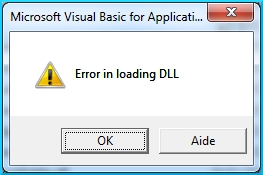Cando traballan con BlueStax, os usuarios experimentan problemas periódicamente. O programa pode negarse a traballar, conxelar. Comeza unha descarga longa e sen éxito Pode haber moitas razóns para isto. Intentemos solucionar os problemas que apareceron.
Descarga BlueStacks
Corrixir problemas de lanzamento de BlueStacks
Comprobación da configuración do ordenador
Entón, por que non funciona BlueStacks? Se o programa non comezou despois da instalación, probablemente non se cumprasen os requisitos do sistema.
Para un funcionamento completo, BlueStacks require 1 gigabyte de memoria RAM non empregada. No disco duro, ten que ter 9 gigabytes gratuítos necesarios para almacenar os ficheiros do programa. O procesador debe ter como mínimo 2200 MHz. Os parámetros da tarxeta de vídeo tamén son importantes, debe soportar OpenGL desde 2.0.
Pode ver os seus parámetros e comparalos cos parámetros para instalar o emulador nas propiedades do ordenador. Se os seus parámetros non alcanzan o mínimo, o programa non funcionará. Como alternativa, pode instalar outro emulador, con menos requisitos.

Comprobación dos controladores instalados
Ademais, todos os controladores de dispositivo deben instalarse no sistema. Un controlador perdido ou desactualizado pode interferir no inicio e no funcionamento de BlueStacks. Aberto Xestor de dispositivos, no "Panel de control" e mira o estado dos dispositivos.

Podes descargar e actualizar controladores no sitio web oficial do dispositivo. Por exemplo, se tes un procesador Intel, vai ao sitio web de Intel e busca alí o software necesario.
Libre de memoria RAM
Non hai unha pregunta menos común dos usuarios: "Por que BlueStax non carga, vai a descarga eterna?" O motivo pode ser o mesmo que no primeiro caso. Existen opcións de que hai suficiente memoria RAM, pero cando executa aplicacións adicionais, a sobrecárgana e BlueStax queda conxelada.
Mire o estado da memoria no Administrador de tarefas de Windows. Se a memoria está sobrecargada, remata todos os procesos de aplicación que non estea usando.

Lista de exclusión de antivirus
Ás veces ocorre que os sistemas antivirus bloquean o emulador. Moitas veces, isto ocorre se BlueStax non se descargou dun recurso oficial. As aplicacións de aplicacións de fontes sospeitosas tamén poden causar protección antivirus.
Primeiro cómpre engadir procesos de emulador ás excepcións. En cada programa, este proceso prodúcese de diferentes xeitos. Para compilar tal lista en Microsoft Essentials diríxase á lapela "Parámetros", Procesos excluídos. Na seguinte xanela atopamos os procesos de interese e engadímolos á lista.

Despois disto, debe reiniciarse o emulador, previamente completados todos os seus procesos no xestor de tarefas.
Se nada cambiou, desactiva o antivirus completamente. Non só consume recursos do sistema, senón que tamén pode interferir co emulador.
Conexión a Internet
Ademais, unha descarga longa prodúcese cando non hai conexión a Internet ou a súa baixa velocidade. Non hai que cambiar ningunha configuración no programa. O emulador debe atopar unha conexión a Internet activa. Se é Wi-Fi, comprobe Internet noutros dispositivos. reinicie o enrutador.
Desconecte a conexión sen fíos e conecte por cable. Intente comprobar a conectividade noutras aplicacións.
Desinstalar BlueStax completo
Acontece que BlueStax non é a primeira vez instalada e hai posibilidades de que queden ficheiros adicionais despois de desinstalar a versión anterior.
Elimina completamente o emulador, podes facelo coa axuda de programas especiais de desinstalación. Por exemplo, CCleaner. Vai á sección "Ferramentas", "Unistall". Seleccione o noso emulador BlueStacks e faga clic "Unistall". Despois de eliminar e reiniciar o ordenador, pode instalar o emulador de novo.

Instalando unha versión diferente do emulador
Moitas veces atopei que algunhas versións do emulador funcionan máis rápido no mesmo ordenador. Pon o BlueStax máis antigo. Tamén podes probar a reiniciar o sistema e o emulador, aínda que isto raramente axude.
Instalación incorrecta
Unha causa menos frecuente de erros de inicio de BluStacks pode ser a instalación incorrecta. De xeito predeterminado, o emulador está configurado en "Ficheiros de programa / C". É certo se tes Windows de 64 bits. No caso dun sistema de 32 bits, a instalación faise mellor no cartafol "Arquivos de programa C / (x86)".
Iniciar o servizo BlueStacks manualmente
Se non unha das opcións te axudou, proba "Servizos"atopar alí Servizo Android de BlueStacks e configura o lanzamento en modo manual.

Deter o servizo e comezar de novo.

Normalmente, o problema pódese resolver nesta fase ou pode aparecer unha mensaxe de erro adicional que facilite a determinación da causa do problema.
En xeral, hai moitas razóns polas que BlueStacks leva moito tempo cargando ou non funciona en absoluto. Comece a buscar un problema na configuración do sistema, esta é a causa máis común de todos os problemas do emulador.